Page 1
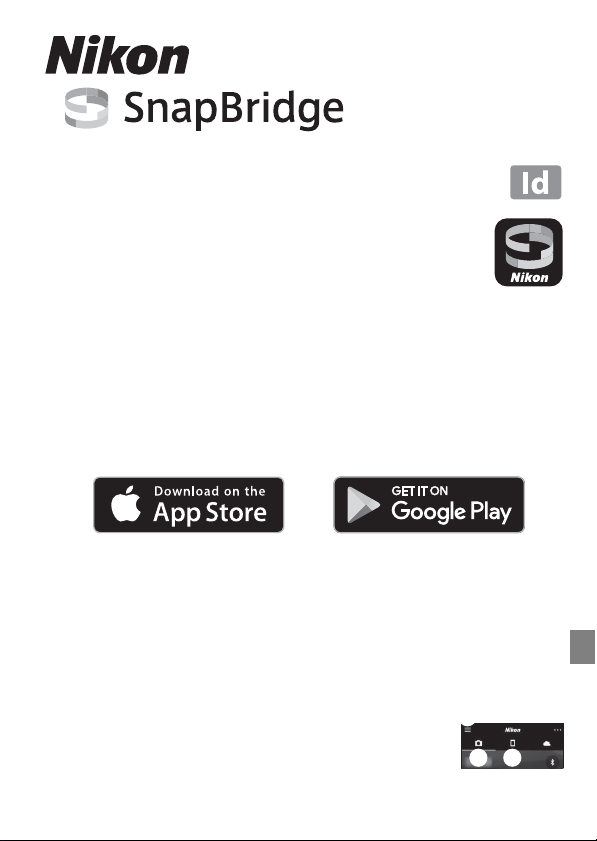
Petunjuk Sambungan
(untuk COOLPIX)
Dokumen ini menjelaskan prosedur menggunakan aplikasi SnapBridge
(Versi 2.5) untuk melakukan sambungan nirkabel antara kamera yang
didukung dan perangkat pintar.
Saat Anda menggunakan aplikasi SnapBridge, Anda dapat mengunggah
gambar yang diambil oleh kamera pada perangkat pintar atau
mengoperasikan kamera dari jarak jauh menggunakan perangkat pintar
untuk mengambil gambar.
• Gunakan versi aplikasi SnapBridge dan firmware kamera yang paling baru.
Fungsi yang dapat digunakan dan prosedur pengoperasian dapat bervariasi tergantung
dari versi aplikasi SnapBridge dan firmware kamera atau OS dari perangkat pintar.
Menginstal Aplikasi SnapBridge
Unduh aplikasi dari App Store® for iOS Apple, dan dari Google Play™ for Android™.
"Aplikasi SnapBridge 360/170" tidak dapat dipakai pada kamera ini.
Untuk Penjelasan Selengkapnya
• Baca bantuan online untuk penjelasan selengkapnya tentang aplikasi SnapBridge.
https://nikonimglib.com/snbr/onlinehelp/en/index.html
• Baca "Buku Petunjuk Referensi" (format PDF) untuk penjelasan selengkapnya tentang
kamera.
https://downloadcenter.nikonimglib.com
C Layar di Aplikasi SnapBridge
1 Anda dapat melihat bantuan online, serta mengonfigurasi pengaturan
aplikasi.
2 Terutama melakukan pengaturan sambungan untuk perangkat pintar
dan kamera.
3 Anda dapat melihat kembali gambar yang diunggah dari kamera.
-1-
1
3
2
Page 2
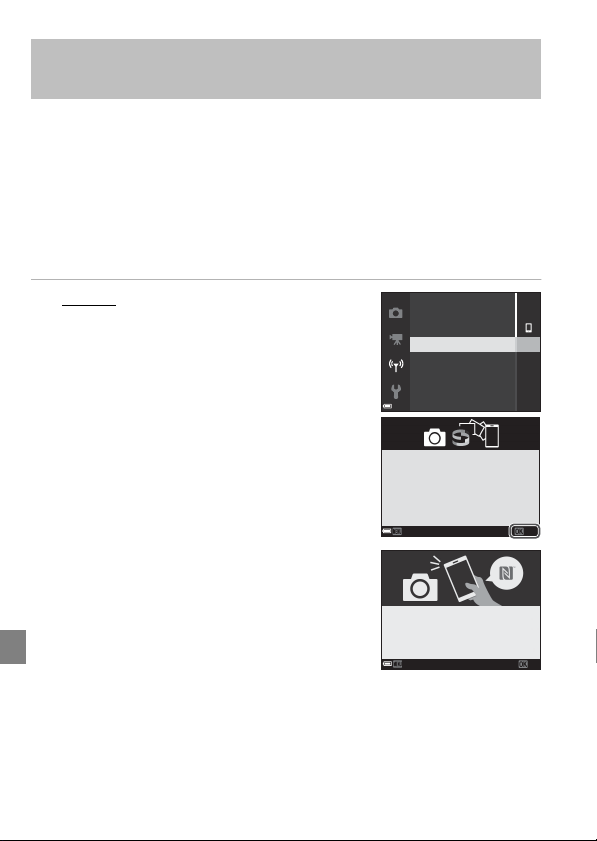
Menghubungkan Kamera dengan Perangkat
Pintar
Perpasangan (Sambungan Bluetooth)
Saat Anda menyambungkan perangkat pintar melalui sambungan Bluetooth, Anda dapat
menggunakan fitur tautan otomatis (upload otomatis dari gambar diam, sinkronisasi
informasi waktu, sinkronisasi data lokasi).
Pasangkan kamera dengan perangkat pintar ketika Anda menyambungkan Bluetooth untuk
pertama kalinya.
• Masukkan kartu memori dengan ruang bebas yang memadai ke dalam kamera.
• Pastikan level baterai yang tersisa pada kamera dan perangkat pintar masih memadai.
• Aktifkan Bluetooth pada perangkat pintar.
1 Kamera: Pilih Menu jaringan M Smbng.
ke prngkt pntr, lalu tekan tombol k.
• Pada beberapa kamera, gambar di sebelah kanan
untuk melakukan penyambungan baru akan
ditampilkan setelah Anda menekan tombol k atau
ketika Anda menyalakan kamera untuk pertama
kalinya. Tekan tombol k jika masalah seperti ini
terjadi.
• Pada beberapa kamera, gambar di sebelah kanan baru
akan ditampilkan setelah Anda menekan tombol k
pada layar untuk melakukan penyambungan.
Saat menggunakan NFC: Sentuhkan antena NFC
perangkat pintar ke Y (N-mark) pada kamera. Saat
Start pairing? (Mulai perpasangan?) ditampilkan
pada perangkat pintar, ketuk OK dan lanjutkan ke
langkah 4.
Saat tidak menggunakan NFC: Tekan tombol k.
-2-
Mode pesawat
Pilih sambungan
Sm bng. ke prngkt pntr
Sm bgn ke kendali jrk jauh
Opsi kirim otom atis
Wi-Fi
Kirim foto ke perangkat pintar dan
bagi secara online dengan SnapBridge.
Untuk melom pati layar ini dan
mengatur SnapBridge nanti dari
menu Jaringan, tekan "MENU".
Nanti
Perangk at yang mengaktifkan NFC:
dekatkan kam era ke perangkat pintar.
Perangkat yang tidak mengaktifkan
NFC: tekan "OK".
Batal
Atur
Brkt
Page 3
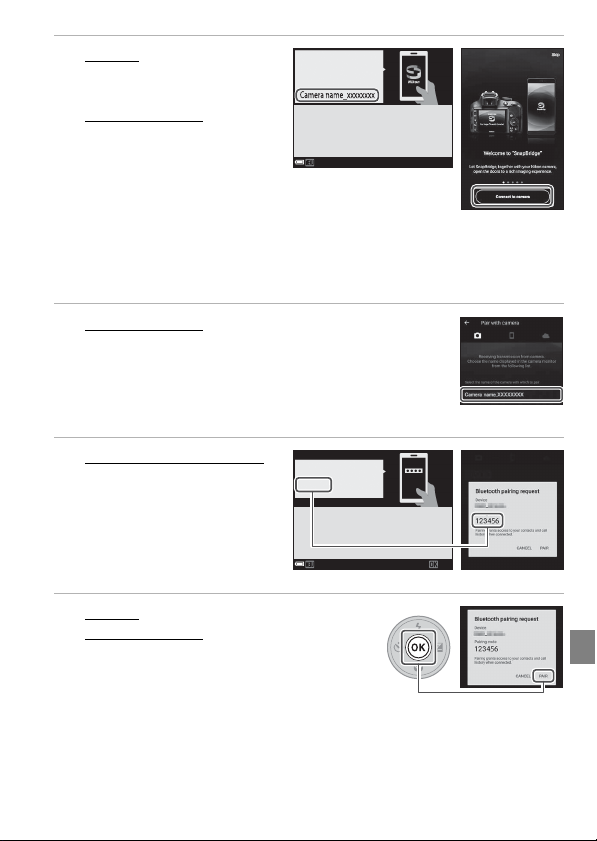
2 Kamera: Konfirmasikan
bahwa gambar di sebelah
kanan telah ditampilkan.
Perangkat pintar
aplikasi SnapBridge lalu
ketuk Connect to camera
(Sambungkan ke
: Jalankan
Aplikasi
SnapBridge
Kamera
Di perangkat pintar, buka toko
aplikasi, lalu cari SnapBridge.
Buka aplikasi SnapBridge
setelah diinstal.
Batal
kamera).
• Saat daftar kategori kamera
ditampilkan pada perangkat
pintar, ketuk kategori kamera yang ingin dipasangkan.
• Jika Anda mengetuk Skip (Lewati) tanpa menyambungkan kamera ketika menjalankan
aplikasi SnapBridge untuk pertama kalinya, ketuk tab A M Connect to camera
(Sambungkan ke kamera) dan lanjutkan ke langkah 3.
3 Perangkat pintar: Ketuk nama kamera yang ingin
dipasangkan.
• Untuk iOS, jika layar yang menjelaskan prosedur ditampilkan
setelah Anda mengetuk nama kamera, konfirmasikan rincian lalu
ketuk Understood (Mengerti).
• Ketuk nama kamera lagi saat layar untuk memilih aksesori
ditampilkan (perlu beberapa saat untuk menampilkan nama kamera).
4 Kamera/perangkat pintar:
Konfirmasikan bahwa
angka yang sama
ditampilkan.
• Pada beberapa versi iOS, angka
tidak akan ditampilkan pada
perangkat pintar. Jika itu terjadi,
lanjutkan ke langkah 5.
Kode otent.
123456
Konfirmasikan kode otentikasi yang
sama agar ditam pilkan
di perangkat pintar, lalu tekan OK.
Batal OK
5 Kamera: Tekan tombol k.
Perangkat pintar
(PASANGKAN).
• Nama asli dari opsi PAIR (PASANGKAN) dapat
bervariasi tergantung dari perangkat pintar yang
digunakan.
• Saat melakukan perpasangan untuk pertama kalinya, atur fungsi tautan otomatis
menggunakan layar perangkat pintar.
: Ketuk PAIR
-3-
Page 4

6 Selesaikan proses
perpasangan.
• Kamera: Tekan tombol k.
• Perangkat pintar
• Jika Anda memasangkan saat
menyambungkan untuk pertama
kalinya, selanjutnya kamera akan
tersambung ke perangkat pintar
melalui Bluetooth tanpa perlu
dipasangkan lagi.
Upload Otomatis Gambar Diam
Saat terhubung melalui Bluetooth, Anda dapat menggunakan fitur-fitur berikut ini untuk
mengupload gambar diam secara otomatis ke perangkat pintar. Gambar diam akan
diupload dengan ukuran gambar 2 megapiksel.
Tab A dalam aplikasi SnapBridge M Auto link (Tautan otomatis) M akan mengaktifkan
Auto download (Download Otomatis) terlebih dahulu.
Menu jaringan pada kamera
M Kirim gbr saat pemotretan
M Gambar diam
Menu playback pada kamera
M Tandai untuk upload
Untuk mengupload gambar diam dan film dalam ukuran sesungguhnya, alihkan ke
•
sambungan Wi-Fi dan gunakan
C Gambar Yang Tidak Dapat Diupload
• Gambar RAW tidak bisa diupload.
• Untuk kamera dengan memori internal, gambar yang disimpan pada memori internal kamera
tidak dapat diupload pada beberapa jenis kamera.
Petunjuk Perpasangan
C Jika Dialog Konfirmasi Muncul setelah Perpasangan Selesai
Setelah perpasangan selesai, dialog konfirmasi untuk fungsi tautan otomatis akan muncul pada
beberapa jenis kamera.
• Untuk merekam data lokasi dengan fotografi, pilih Yes (Ya) saat diminta. Aktifkan fitur data lokasi
pada perangkat pintar.
• Anda dapat menyelaraskan jam kamera dengan jam yang dilaporkan oleh perangkat pintar
dengan memilih Yes (Ya) saat diminta.
Untuk menggunakan fungsi tautan otomatis, Anda harus mengatur tab A M Auto link (Tauta n
otomatis) pada aplikasi SnapBridge.
: Ketuk OK.
Gambar diam akan secara otomatis diupload ke perangkat
pintar setiap kali gambar diambil.
Pilih gambar diam pada layar playback kamera, lalu upload
gambar-gambar tersebut secara otomatis ke perangkat
pintar.
Kamera dan perangkat pintar
telah tersambung!
Download pictures (Mengunduh gambar)
Konr.
(halaman 6).
-4-
Page 5

C Jika Kamera dan Perangkat Pintar Tidak Dapat Dipasangkan
• Pastikan pengaturan pada Menu jaringan di kamera dikonfigurasikan sebagai berikut.
- Mode pesawat: Mati
- Pilih sambungan : Perangkat pintar (Hanya untuk kamera yang memiliki opsi Pilih
sambungan.)
- Bluetooth M Sambungan: Aktifkan
• Jika kamera menampilkan Tidak dapat terhubung ., tekan tombol k dan ulangi prosedur dari
langkah 2 untuk melakukan perpasangan lagi. (Pada beberapa jenis kamera, ulangi prosedur
pada layar untuk melakukan sambungan dalam langkah 1.) Tekan tombol d untuk
membatalkan perpasangan.
• Anda dapat menyelesaikan perpasangan dengan sukses jika Anda menutup aplikasi SnapBridge
sepenuhnya, mematikan dan menyalakan kamera lagi, lalu melakukan prosedur pada
"Perpasangan (Sambungan Bluetooth)" (halaman 2) lagi.
• Untuk iOS, Anda tidak dapat memasangkan kamera dengan perangkat pintar jika kamera
terdaftar sebagai perangkat. Hapus perangkat yang terdaftar (nama kamera) pada aplikasi
pengaturan iOS.
C Memutus dan Menyambungkan Kembali Sambungan Bluetooth
Gunakan salah satu metode berikut ini untuk mengubah pengaturan.
• Menu jaringan M Mode pesawat pada kamera (Anda dapat mengaturnya ke Hidup untuk
mematikan semua fungsi komunikasi di tempat-tempat yang melarang komunikasi nirkabel.)
• Menu jaringan M Bluetooth M Sambungan pada kamera
C Memutuskan Perpasangan
Ketuk tab A M i M Forget camera (Lupakan kamera) M Kamera yang ingin diputuskan
pasangannya M Yes (Ya) pada aplikasi SnapBridge. (Saat masih tersambung dengan Wi-FI, ketuk
i, lalu ketuk Yes (Ya).)
Untuk iOS, ketuk Go (Mulai) dan hapus perangkat yang terdaftar (nama kamera) pada aplikasi
pengaturan iOS.
-5-
Page 6

Menggunakan Gambar Download/Fotografi Jarak Jauh
(Sambungan Wi-Fi)
Saat kamera terhubung ke perangkat pintar melalui sambungan Wi-Fi, Anda dapat
menggunakan fitur berikut ini pada tab A di aplikasi SnapBridge.
Download
pictures
(Mengunduh
gambar)
Remote
photography
(Fotografi
jarak jauh)
• Jika Anda memilih Download pictures (Mengunduh gambar) atau Remote
photography (Fotografi jarak jauh) saat terhubung melalui Bluetooth, dialog
sambungan Wi-Fi akan ditampilkan. Ketuk OK untuk beralih ke sambungan Wi-Fi.
Untuk kembali ke sambungan Bluetooth dari sambungan Wi-Fi, ketuk tab A M F M
Yes (Ya) pada aplikasi SnapBridge.
C Jika Layar "Camera and Wi-Fi connection (Sambungan Kamera dan Wi-Fi)"
Ditampilkan di iOS
Pada beberapa versi iOS, layar Camera and Wi-Fi connection
(Sambungan Kamera dan Wi-Fi) akan ditampilkan setelah Anda
mengetuk OK pada dialog sambungan Wi-Fi.
• Tulis SSID dan kata sandi kamera yang ditampilkan pada layar.
• Saat Anda mengetuk View options (Opsi tampilan), aplikasi
pengaturan iOS akan dijalankan. Setelah mengetuk Settings
(Pengaturan), ketuk Wi-Fi, dan pilih SSID sebelumnya Anda tulis. Saat
tersambung untuk pertama kalinya, masukkan kata sandi.
Untuk informasi selengkapnya tentang pengoperasian, baca bantuan
online untuk aplikasi SnapBridge.
Download gambar diam (2 megapiksel atau ukuran sesungguhnya) dan film ke
perangkat pintar.
Operasikan kamera dari jarak jauh dengan menggunakan perangkat pintar
untuk mengambil gambar diam.
• Masukkan kartu memori dengan ruang bebas yang memadai ke dalam
kamera. Tergantung pada kamera, Anda tidak dapat melakukan fotografi
jarak jauh jika kartu memori tidak dimasukkan ke kamera.
C SSID dan Kata Sandi
Anda dapat mengonfirmasi atau mengubah SSID dan kata sandi dengan menggunakan Menu
jaringan M Wi-Fi M Jenis sambungan Wi-Fi pada kamera. Baca "Buku Petunjuk Referensi"
kamera untuk rincian tentang pengoperasian.
C Gambar Yang Tidak Dapat Diupload
• Gambar RAW tidak bisa diupload.
• Format film AVI (film COOLPIX A300) tidak dapat diupload.
• Untuk kamera dengan memori internal, gambar yang disimpan pada memori internal kamera
tidak dapat diupload pada beberapa jenis kamera.
-6-
Page 7

Jika Kamera Tidak Dapat Dihubungkan atau
Gambar Tidak Dapat Diupload
Masalah tersebut dapat diselesaikan dengan mencoba salah satu atau semua
pengoperasian berikut.
• Matikan kamera, lalu hidupkan lagi.
• Alihkan tab aplikasi SnapBridge.
• Tutup aplikasi SnapBridge sepenuhnya, lalu jalankan lagi.
• Batalkan sambungan, lalu sambungkan lagi.
- "Memutuskan Perpasangan" (halaman 5)
-7-
Page 8

• Telepon pintar dan tablet disebut sebagai "perangkat pintar" dalam dokumen ini.
• Layar, nama tombol, dan posisi tombol yang ditampilkan dalam dokumen ini dapat
berbeda dengan yang ada pada produk sebenarnya.
• Baca dokumentasi yang disertakan bersama kamera dan perangkat pintar untuk
informasi terperinci tentang cara menggunakannya.
• Nama dagang yang disebutkan di dalam dokumen ini atau di dalam dokumentasi
yang disertakan bersama produk Nikon Anda adalah merek dagang atau merek
dagang terdaftar dari para pemiliknya masing-masing. Lihat dokumentasi yang
disediakan dengan kamera untuk keterangan selengkapnya.
-8-
CT8K04(1V)
6MQA721V-04
